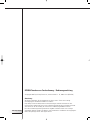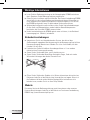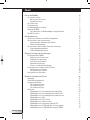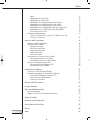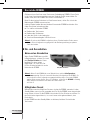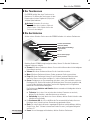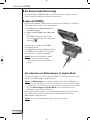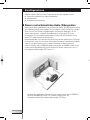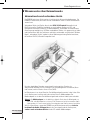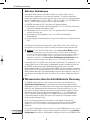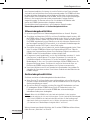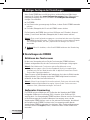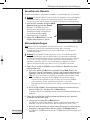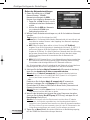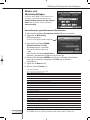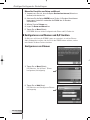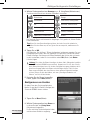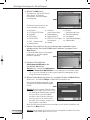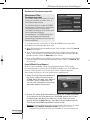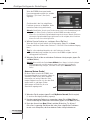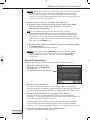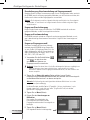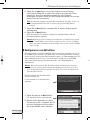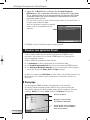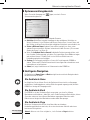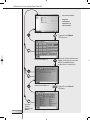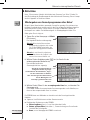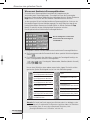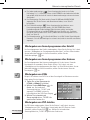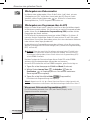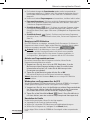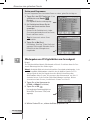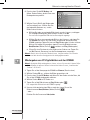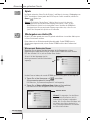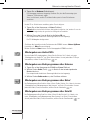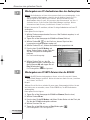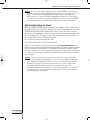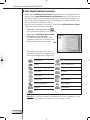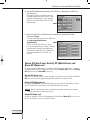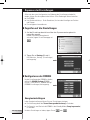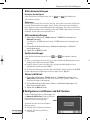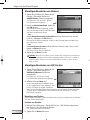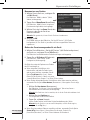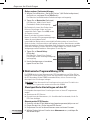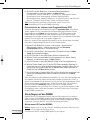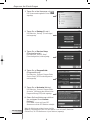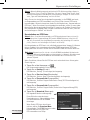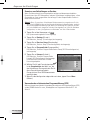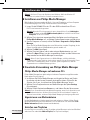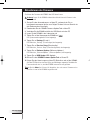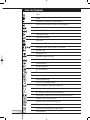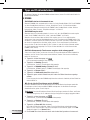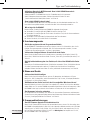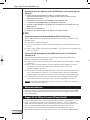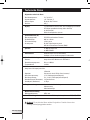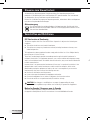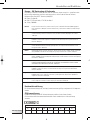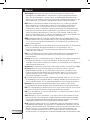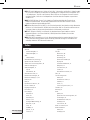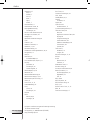Bedienungsanleitung
1
RC9800i Touchscreen-Fernbedienung – Bedienungsanleitung
© Copyright 2004 Royal Philips Electronics, Interleuvenlaan 72 - 74, 3000 Leuven (BELGIEN).
Anmerkung:
Alle Rechte vorbehalten. Die Vervielfältigung als Ganzes oder in Teilen ohne vorherige
Genehmigung des Urheberrechtsinhabers ist verboten.
Royal Philips Electronics übernimmt keine Verantwortung für fehlende Informationen oder
technische bzw. redaktionelle Fehler in dieser Bedienungsanleitung oder für Schäden, die direkt
oder indirekt aus der Verwendung der Touchscreen-Fernbedienung RC9800i resultieren.
Die in dieser Bedienungsanleitung enthaltenen Angaben und Daten können ohne vorherige
Ankündigung geändert werden. Alle Marken- oder Produktnamen sind Marken oder eingetragene
Marken der jeweiligen Firmen oder Organisationen.

Bedienungsanleitung
2
Wichtige Informationen
■ Lesen Sie diese Bedienungsanleitung vor der Verwendung der RC9800i aufmerksam
durch. Bewahren Sie die Bedienungsanleitung sorgfältig auf.
■ Gehen Sie beim Installieren und Anschließen der Touchscreen-Fernbedienung RC9800i
ausschließlich in der in dieser Bedienungsanleitung beschriebenen Reihenfolge vor.
Diese Vorgehensweise gewährleistet optimale Installationsergebnisse. Sie müssen
die RC9800i konfigurieren, bevor Sie damit andere Geräte steuern können.
■ Während der Konfiguration und Installation sollten Sie die Originalfernbedienungen
für Ihre Audio- und Videogeräte bzw. andere kabellose Netzwerkkomponenten
bereithalten, die Sie mit der RC9800i steuern möchten.
■ Um die Internetfunktionen der RC9800i optimal nutzen zu können, ist ein Breitband-
Internetzugang (min. 256 kbit/s) erforderlich.
Sicherheitsvorkehrungen
■ Vergewissern Sie sich vor Inbetriebnahme des Systems, dass die auf dem
Steckernetzgerät angegebene Betriebsspannung mit der Netzspannung Ihrer örtlichen
Netzstromversorgung übereinstimmt. Wenden Sie sich an Ihren Händler, falls dies
nicht der Fall sein sollte.
■ Funktechnische Geräte für kabellose Anwendungen können u. U. von anderen
funktechnischen Diensten gestört werden.
■ Setzen Sie das Gerät weder Spritz- noch Schwallwasser aus.
■ Setzen Sie das Gerät weder übermäßiger Feuchtigkeit, Regen, Sand noch starker
Wärme durch Heizungen oder direktes Sonnenlicht aus.
■ Öffnen Sie das Gehäuse des Produkts nicht. Weitere Informationen bei technischen
Problemen finden Sie auf der Website: http://www.philips.com/support. Wenn sich
die Probleme mithilfe der auf der Website bereitgestellten Informationen nicht
beheben lassen, wenden Sie sich an Ihren Philips Händler.
Website
Die neueste Version der Bedienungsanleitung sowie Informationen zu den neuesten
Firmware-Aktualisierungen finden Sie auf der Website zur Touchscreen-Fernbedienung
RC9800i: http://www.homecontrol.philips.com.

Bedienungsanleitung
3
Inhalt der Verpackung
In der Verpackung der Touchscreen-Fernbedienung RC9800i sind enthalten:
■ Die RC9800i
■ Eine Ladestation und ein Steckernetzgerät
■ Ein USB-Kabel
■ Eine Bedienungsanleitung, die Sie bei der Verwendung und dem optimalen Einsatz der
RC9800i unterstützt.
■ Eine Kurzanleitung, die Sie bei der Inbetriebnahme des Geräts unterstützt.
■ Eine CD mit dem folgenden Inhalt:
■ Diese Bedienungsanleitung in den Sprachen Englisch, Finnisch, Niederländisch,
Französisch, Schwedisch, Dänisch, Norwegisch, Deutsch, Griechisch, Italienisch,
Spanisch und Portugiesisch (für die USA nur in den Sprachen Englisch, Spanisch
und Französisch)
■ Die Kurzanleitung in den Sprachen Englisch, Finnisch, Niederländisch, Französisch,
Schwedisch, Dänisch, Norwegisch, Deutsch, Griechisch, Italienisch, Spanisch und
Portugiesisch (für die USA nur in den Sprachen Englisch, Spanisch und
Französisch)
■ Die Philips Media Manager-Software
■ Gewährleistungsinformationen
■ Eine Garantieregistrierungskarte (nur für die USA und Kanada)
■ Ein Endbenutzer-Lizenzvertrag: Ihre Verwendung der RC9800i setzt Ihre Zustimmung zu
den Bestimmungen des Software-Endbenutzer-Lizenzvertrags voraus, der der
Verpackung der RC9800i beiliegt, sowie zu allen weiteren Bestimmungen, die
während der Konfiguration der RC9800i in elektronischer Form angezeigt werden.

Bedienungsanleitung
4
Inhalt
Das ist die RC9800i 6
Ein- und Ausschalten 6
Beim ersten Einschalten 6
Alltäglicher Einsatz 6
Der Touchscreen 7
Die Gerätetasten 7
Die Netzwerkaktivitätsanzeige 8
Laden der RC9800i 8
Die Ladestation als Medienadapter für digitale Musik 8
Der USB-Anschluss 9
Grundlagenwissen 10
Steuern von herkömmlichen Audio-/Videogeräten 10
Wissenswertes über Heimnetzwerke 11
Heimnetzwerke und verbundene Geräte 11
Kabellose Verbindungen 12
Wissenswertes über die aktivitätsbasierte Steuerung 12
Videowiedergabeaktivitäten 13
Audiowiedergabeaktivitäten 13
Richtiges Festlegen der Einstellungen 14
Einstellungen der RC9800i 14
Kalibrieren des Touchscreens 14
Endbenutzer-Lizenzvertrag 14
Auswählen des Standorts 15
Netzwerkeinstellungen 15
Datums- und Uhrzeiteinstellungen 17
Konfigurieren von Räumen und A/V-Geräten 18
Konfigurieren von Räumen 18
Konfigurieren von Geräten 19
Konfigurieren von Aktivitäten 25
Hinweise zum optimalen Einsatz 26
Homepage 26
Systemverwaltungsbereich 27
Intelligente Navigation 27
Die Gerätetaste Home 27
Die Gerätetaste Back 27
Die Gerätetaste Page 27
Aktivitäten 29
Wiedergeben von Fernsehprogrammen über Kabel 29
Wiedergeben von Fernsehprogrammen über Satellit 31
Wiedergeben von Fernsehprogrammen über Antenne 31
Wiedergeben von DVDs 31
Wiedergeben von PVR-Inhalten 31
Wiedergeben von Videocassetten 32
Wiedergeben von Programmen über die EPG 32
Wiedergeben von PC-Digitalbildern am Fernsehgerät 34
Wiedergeben von PC-Digitalbildern auf der RC9800i 35

Bedienungsanleitung
5
Inhalt
Spiele 36
Wiedergeben von Audio-CDs 36
Wiedergeben von Audio-DVDs 37
Wiedergeben von Radioprogrammen über Antenne 37
Wiedergeben von Radioprogrammen über Kabel 37
Wiedergeben von Radioprogrammen über Satellit 37
Wiedergeben von PC-Audiodateien über das Audiosystem 38
Wiedergeben von PC-MP3-Dateien über die RC9800i 38
Synchronisationsassistent 39
Individuelle Gerätesteuerung 40
„Device Off“ (Gerät aus), „Activity Off“ (Aktivität aus) und
„Room Off“ (Raum aus) 41
Anpassen der Einstellungen 42
Zugreifen auf die Einstellungen 42
Konfigurieren der RC9800i 42
Energieeinstellungen 42
Bildschirmeinstellungen 43
Netzwerkeinstellungen 43
Audioeinstellungen 43
Datum und Uhrzeit 43
Konfigurieren von Räumen und A/V-Geräten 43
Hinzufügen/Bearbeiten von Räumen 44
Hinzufügen/Bearbeiten von A/V-Geräten 44
Elektronische Programmführung (EPG) 46
Dienstbezogene Einstellungen am PC 46
Einstellungen auf der RC9800i 47
Installieren der Software 51
Installieren von Philips Media Manager 51
Erweiterte Verwendung von Philips Media Manager 51
Philips Media Manager auf mehreren PCs 51
Organisieren von Mediendateien 51
Erstellen von Playlisten 51
Aktualisieren der Firmware 52
Liste der Symbole 53
Tipps und Problembehebung 54
Onlineinformationen 56
Support für Ihr Philips Connected Planet Produkt 56
Technische Daten 57
Hinweise zum Umweltschutz 58
Vorschriften und Richtlinien 58
Glossar 60
Index 61

Bedienungsanleitung
6
Das ist die RC9800i
Glückwunsch zum Kauf Ihrer neuen Touchscreen-Fernbedienung RC9800i! Dieses Gerät
ist für Home Entertainment nach dem neuesten Stand der Technik unverzichtbar. Sie
werden sehen, dass die RC9800i sehr einfach zu verwenden ist.
Bevor Sie die einzelnen Funktionen im Detail kennen lernen, sollten Sie sich mit der
Bedienung der RC9800i vertraut machen.
In diesem Kapitel werden die verschiedenen Elemente der RC9800i beschrieben. Hier
finden Sie weitere Informationen über:
■ Ein- und Ausschalten der RC9800i
■ Bedienen des Touchscreens
■ Bedienen der Gerätetasten
■ Laden des Geräts in der Ladestation
■ Zweck und Verwendung des USB-Anschlusses
Hinweis Sie müssen die RC9800i konfigurieren, bevor Sie damit andere Geräte steuern
können. Dieser Konfigurationsvorgang wird in der Bedienungsanleitung an späterer
Stelle beschrieben.
■ Ein- und Ausschalten
Beim ersten Einschalten
Wenn Sie die RC9800i das erste Mal
in Betrieb nehmen, schalten Sie sie mit
dem Ein/Aus-Schalter ein. Hierzu
benötigen Sie einen spitzen
Gegenstand, z. B. einen Stift. Der
Ein/Aus-Schalter befindet sich an der
Unterseite der RC9800i.
Hinweis Wenn Sie die RC9800i das erste Mal aktivieren, wird ein Konfigurations-
assistent angezeigt. Dieser Assistent hilft Ihnen beim Konfigurieren der RC9800i. Sie
müssen diesen ersten Konfigurationsvorgang durchführen, bevor Sie mit der RC9800i
andere Geräte steuern können. Bevor Sie fortfahren, sollten Sie die RC9800i vollständig
laden. Weitere Informationen zum Laden des Geräts finden Sie
auf Seite 8.
Alltäglicher Einsatz
Während des normalen alltäglichen Einsatzes schaltet die RC9800i automatisch in den
Standby-Modus, wenn sie nicht verwendet wird. Da Sie die RC9800i immer eingeschaltet
lassen können, müssen Sie die RC9800i nicht mit dem Ein/Aus-Schalter ausschalten. Da
das Gerät immer eingeschaltet ist, ist es auch immer sofort gebrauchsbereit, ohne
Einschaltzeit.
Um die RC9800i aus dem Standby-Modus zu aktivieren, berühren Sie einfach den
Touchscreen.
Ein/Aus-Schalter

Bedienungsanleitung
7
Das ist die RC9800i
Nachdem Sie die RC9800i richtig konfiguriert haben, können Sie über die Gerätetasten
folgende Funktionen aufrufen:
■ Channel: Mit dieser Gerätetaste können Sie zum nächsthöheren oder nächstniedrigeren
Fernsehkanal wechseln.
■ Volume: Mit dieser Gerätetaste können Sie die Lautstärke einstellen.
■ Mute: Mit dieser Gerätetaste können Sie das gesteuerte Gerät stummschalten.
■ Page: Mit dieser Gerätetaste können Sie zyklisch durch mehrere Bildschirmseiten
wechseln. Wenn nur eine Seite verfügbar ist, ist diese Gerätetaste deaktiviert.
■ Cursor: Gerätetasten zur Cursorsteuerung nach oben, unten, links und rechts sowie zur
Bestätigung (OK). Welche Aktion durch die Betätigung einer Cursortaste ausgelöst wird,
ist vom Kontext abhängig, der auf dem Touchscreen angezeigt wird. Im Allgemeinen
dienen die Cursortasten zum Navigieren.
Die Gerätetasten Aufwärts und Abwärts können entweder vollständig oder teilweise
gedrückt werden:
■ Teilweise: Um in einer Liste zwischen den einzelnen Elementen zu wechseln,
drücken Sie die Aufwärts- oder Abwärtstaste nur teilweise.
■ Vollständig: Um schnell durch eine Liste zu blättern, drücken Sie die Aufwärts- oder
Abwärtstaste vollständig.
■ Die Gerätetaste OK, die sich in der Mitte des Cursortastenfelds befindet, dient zum
Bestätigen einer Auswahl und zum Starten der entsprechenden Aktion.
■ Back: Um schnell durch die bereits angezeigten Bildschirme zurückzublättern, drücken
Sie die Taste „Back“. Weitere Informationen finden Sie unter „Intelligente Navigation“
auf Seite 27.
■ Home: Um zur Homepage zurückzukehren, drücken Sie diese Gerätetaste.
Volume (Lautstärke)
Channel (Kanal)
Mute (Stummschaltung)
Page (Seite)
Cursor
Home (Homepage)
Back (Zurück)
■ Der Touchscreen
Die RC9800i verfügt über einen Touchscreen im
Querformat. Sie können den Touchscreen mit den
Fingern oder mit einem Eingabestift (Stylus) mit
stumpfer Spitze bedienen.
Achtung! Verwenden Sie nie einen
Kugelschreiber oder ein anderes Objekt mit
scharfer Spitze. Solche Objekte können den
Touchscreen beschädigen.
■ Die Gerätetasten
Auf der rechten Seite des Touchscreens der RC9800i befinden sich mehrere Gerätetasten.

Bedienungsanleitung
8
Das ist die RC9800i
■ Die Netzwerkaktivitätsanzeige
Am oberen Rand der RC9800i befindet sich ein Bereich, der blau leuchtet, wenn das
Gerät innerhalb eines kabellosen Netzwerks kommuniziert.
■ Laden der RC9800i
Der Akkuladezustand der RC9800i wird auf dem Touchscreen angezeigt. Sie können das
Gerät jederzeit laden, indem Sie wie folgt vorgehen:
1 Schließen Sie das Steckernetzgerät an
der Ladestation an.
2 Legen Sie die RC9800i in der Ladestation
ab.
Die RC9800i wird geladen, und auf dem
Touchscreen wird ein animiertes Akkusymbol
angezeigt .
Es dauert etwa 3 Stunden, bis die RC9800i
vollständig geladen ist.
Im Standby-Modus beträgt die Akkubetriebsdauer
der RC9800i etwa zwei Wochen. Ein häufigeres
Laden des Geräts ist jedoch zu empfehlen.
Hinweis Wenn sich die RC9800i im Standby-
Modus befindet, ertönt bei niedrigem
Ladezustand in periodischen Abständen ein
Signalton.
Die Ladestation als Medienadapter für digitale Musik
Die Ladestation dient nicht nur zum Laden der RC9800i. Sie hat darüber hinaus auch die
Funktion eines Medienadapters für digitale Musik.
Hinweis Ein Medienadapter ist ein kabelloses digitales Gerät, das die Wiedergabe von
Film-, Bild- oder Musikdateien von einem PC als Datenstrom auf nicht vernetzten Audio-
/Videogeräten (z. B. auf konventionellen Fernsehgeräten und Audiosystemen) ermöglicht.
Bei einem Medienadapter für digitale Musik ist diese Funktionalität auf die
Wiedergabe von Musikdateien beschränkt.
Wenn Sie die Ladestation mithilfe eines Audioverlängerungskabels an den Verstärker
eines Audiosystems anschließen, übernimmt die Ladestation die Funktion eines
Medienadapters für digitale Musik.
Hinweis Das Audioverlängerungskabel gehört nicht zum Lieferumfang.
1
2

Bedienungsanleitung
9
Das ist die RC9800i
Um die Ladestation als Medienadapter für digitale Musik zu verwenden, gehen Sie wie
folgt vor:
1 Schließen Sie das eine Ende des
Audioverlängerungskabels (nicht im
Lieferumfang) an die 3,5-mm-Buchse
des analogen Audioausgangs der
Ladestation an.
2 Schließen Sie das andere Ende des
Kabels an einem Audioeingang des
Verstärkers eines Audiosystems an, und
wählen Sie diesen Eingang am
Verstärker als aktuelle Signalquelle aus.
3 Legen Sie die RC9800i in der Ladestation
ab.
Wenn die RC9800i gerade Musik über den
integrierten Lautsprecher wiedergibt, wird
die RC9800i stummgeschaltet. Jetzt können
die Audioinhalte auf dem Audiosystem
wiedergegeben werden.
■ Der USB-Anschluss
Der Mini-USB-Anschluss befindet sich an der linken Seite der RC9800i.
Über diesen USB-Anschluss können Sie eine Verbindung zu einem PC herstellen, um neue
Firmware herunterzuladen, sobald diese verfügbar wird. Weitere Informationen finden Sie
unter „Aktualisieren der Firmware“ auf Seite 52.
1
3

Bedienungsanleitung
10
Grundlagenwissen
In diesem Kapitel finden Sie weitere Informationen über die folgenden Themen:
■ Steuern von herkömmlichen Audio-/Videogeräten
■ Heimnetzwerke
■ Aktivitätsbasierte Steuerung
■ Steuern von herkömmlichen Audio-/Videogeräten
Herkömmliche Audio-/Videogeräte sind nicht vernetzte Geräte, die üblicherweise mithilfe
einer Fernbedienung gesteuert werden. Ein Fernsehgerät ist dafür ein typisches Beispiel.
Wenn Sie eine Taste auf der Fernbedienung des Fernsehgeräts betätigen (z. B. die
Stummschaltungstaste), sendet die Fernbedienung ein Infrarotsignal (IR) an das
Fernsehgerät. Das Fernsehgerät empfängt dieses Signal und führt den Befehl aus (in
diesem Fall: Stummschalten der Lautsprecher).
Heutzutage befinden sich in den meisten Haushalten mehrere herkömmliche A/V-Geräte.
Da die meisten, wenn nicht alle dieser Geräte über eine eigene Fernbedienung verfügen,
findet sich auf dem Couchtisch oft ein ganzes Sammelsurium davon zusammen.
In dieser Situation ist die RC9800i die perfekte Lösung. Bei der RC9800i handelt es sich
um eine Universalfernbedienung, die eine Vielfalt von Geräten steuern kann, wie z. B.
Fernsehgeräte, Videorecorder, DVD-Player usw.
(Wohnzimmer)
Aus dem oben abgebildeten Raumplan können Sie die Funktionsweise RC9800i als
Universalfernbedienung ersehen: sie steuert das Audiosystem, das
Flachbildfernsehgerät, den Videorecorder und den DVD-Player.

Bedienungsanleitung
11
Grundlagenwissen
■ Wissenswertes über Heimnetzwerke
Heimnetzwerke und verbundene Geräte
Die RC9800i geht einen Schritt weiter als herkömmliche Universalfernbedienungen. Die
RC9800i ist revolutionär, da sie die meisten verbundenen Geräte in Ihrem Heimnetzwerk
steuern kann.
Verbundene Geräte sind Geräte, die mit dem UPnP-A/V-Protokoll kompatibel sind.
UPnP (Universelles Plug&Play) ermöglicht es verschiedenen Geräten wie PCs und
intelligenten vernetzten Geräten (z. B. Medienadaptern), miteinander zu kommunizieren.
Genauer gesagt ermöglicht es UPnP den verbundenen Geräten, sich gegenseitig zu finden
und Informationen über ihre Funktionen und Inhalte miteinander auszutauschen. Mit dem
Begriff „verbundene Geräte“ werden in dieser Bedienungsanleitung Geräte bezeichnet,
die mit dem UPnP-A/V-Protokoll kompatibel sind.
Der oben abgebildete Raumplan veranschaulicht eine typische Situation: Im
Arbeitszimmer befindet sich ein Desktop-PC (mit Peripheriegeräten wie Monitor, Maus
und Tastatur) und ein Wireless Access Point (WAP).
Im Wohnzimmer ist an einer Wand ein Flachbildfernsehgerät montiert. In der linken Ecke
ist ein Audiosystem installiert und in der rechten Ecke ein Medienadapter. Der
Medienadapter ist mit dem Flachbildfernsehgerät oder mit dem Audiosystem verkabelt.
Hinweis Ein Medienadapter ist ein kabelloses digitales Gerät, das die Wiedergabe von
Film-, Bild- oder Musikdateien von einem PC als Datenstrom auf nicht vernetzten Audio-
/Videogeräten (z. B. auf konventionellen Fernsehgeräten und Audiosystemen) ermöglicht.
Wie Sie sehen können, steuert die RC9800i von der Wohnzimmercouch aus nicht nur
herkömmliche Audio-/Videogeräte wie das Fernsehgerät und das Audiosystem,
sondern auch verbundene Geräte wie den PC und den Medienadapter.
(Wohnzimmer)
(Arbeitszimmer)

Bedienungsanleitung
12
Grundlagenwissen
Kabellose Verbindungen
Verbundene Geräte können miteinander verkabelt sein, doch werden sie heute
zunehmend zu Komponenten eines kabellosen Netzwerks. Für kabellose Netzwerke
werden verschiedene Technologien eingesetzt. Die meisten von ihnen sind Untergruppen
des WiFi-Standards 802.11, wie z. B. 802.11a, 802.11b und 802.11g. Die RC9800i kann in
802.11b- und 802.11g-Netzwerken universell eingesetzt werden.
Die RC9800i verwendet die WiFi-Technologie für folgende Aufgaben:
■ Verbindungen mit vernetzten Unterhaltungsgeräten, wie z. B. mit Philips Connected
Planet Fernsehgeräten oder Audiosystemen
■ Verbindungen mit PCs (auf den PCs muss eine geeignete UPnP-A/V-kompatible
Software installiert sein)
■ Verbindungen mit Brückengeräten, wie z. B. mit UPnP-A/V-kompatiblen
Medienadaptern
■ Internetzugang zum Herunterladen von Daten für die elektronische Programmführung
(EPG).
Die Zentrale des kabellosen Heimnetzwerks ist der Wireless Access Point (WAP). Die
Kommunikation zwischen den Geräten im kabellosen Netzwerk erfolgt über den WAP.
Achtung! Die meisten WiFi-Geräte können auch im Peer-to-Peer-Modus betrieben
werden. In diesem Modus liegt eine direkte kabellose Kommunikationsverbindung
zwischen zwei kommunizierenden Geräten ohne die Zwischenschaltung eines Wireless
Access Point vor. Falls Sie Geräte im Peer-to-Peer-Modus konfiguriert haben, ist es
unbedingt zu empfehlen, alle Peer-to-Peer-Verbindungen zu deaktivieren und das
kabellose Heimnetzwerk über einen Wireless Access Point (WAP) zu betreiben.
Anwendungsbeispiel: Eine MP3-Datei, die auf der Festplatte des PCs gespeichert ist, soll
auf dem Audiosystem im Wohnzimmer wiedergegeben werden. Nachdem die Datei auf
der RC9800i ausgewählt und die Wiedergabetaste bestätigt wurde, stellen der
Medienadapter und der PC auf Anweisung der RC9800i eine Kommunikationsverbindung
über den WAP her. Der digitale Inhalt der Datei wird als Datenstrom kabellos vom PC zum
Medienadapter übertragen. Der Medienadapter konvertiert diesen digitalen Inhalt in ein
Analogsignal, das über den Verstärker des Audiosystems zu den Lautsprechern geleitet
wird.
■ Wissenswertes über die aktivitätsbasierte Steuerung
Die RC9800i verfügt über eine sehr leistungsstarke Funktion mit der Bezeichnung
aktivitätsbasierte Steuerung. Die aktivitätsbasierte Steuerung ermöglicht bei der
Wiedergabe von Audio- und Videoinhalten eine automatisierte und erheblich vereinfachte
Bedienung. Bei Verwendung der aktivitätsbasierten Steuerung entfällt das Ein- und
Ausschalten der Geräte sowie das Auswählen der entsprechenden Eingänge (Quellen).
Stattdessen geben Sie einfach die gewünschte Aktivität an, z. B. „Wiedergeben von
DVDs auf dem Flachbildfernsehgerät“. Die RC9800i übernimmt das Einschalten des
Flachbildfernsehgeräts und des DVD-Players und schaltet das Fernsehgerät auf den
entsprechenden Eingang (Quelle).
Ob es sich bei den gesteuerten Geräten dabei um verbundene Geräte oder um
herkömmliche A/V-Geräte handelt, macht keinen großen Unterschied. Die RC9800i
integriert sie alle in ein einheitliches Steuerungskonzept: die aktivitätsbasierte
Steuerung.
Um alle Audio-/Videogeräte steuern zu können, muss die RC9800i jedoch wissen, wo sich
die Geräte befinden und wie sie miteinander verbunden sind. Hierzu ist eine einmalige
Konfiguration durchzuführen. Während der Konfiguration teilen Sie der RC9800i mithilfe
!

Bedienungsanleitung
13
Grundlagenwissen
eines benutzerfreundlichen Assistenten mit, welche Geräte in einem Raum vorhanden
sind und für welche Aktivitäten diese Geräte verwendet werden. Die RC9800i weiß dann
bei jeder zukünftigen Verwendung, welche Geräte und Aktivitäten in einen bestimmten
Raum verfügbar sind. Außerdem weiß die RC9800i, wie die für eine Aktivität benötigten
Geräte ein- und ausgeschaltet und wie die entsprechenden Eingänge (Quellen)
ausgewählt werden. Als Benutzer müssen Sie sich darüber keine Gedanken mehr
machen: die RC9800i übernimmt diese Aufgaben selbsttätig.
Die aktivitätsbasierte Steuerung kann in zwei Kategorien unterteilt werden:
Videowiedergabeaktivitäten und Audiowiedergabeaktivitäten.
Videowiedergabeaktivitäten
Es stehen eine ganze Reihe von Videowiedergabeaktivitäten zur Auswahl. Beispiele:
■ Sie möchten am Abend einen DVD-Film auf Ihrem Flachbildfernsehgerät ansehen. Mit
der RC9800i wählen Sie das Flachbildfernsehgerät als das Gerät aus, auf dem Sie den
Film ansehen möchten, und den DVD-Player als die Quelle, von der der Inhalt stammt.
Die RC9800i zeigt daraufhin einen Bildschirm an, der alle relevanten Steuertasten für
das Fernsehgerät und den DVD-Player enthält, so als wären die Fernbedienungen des
Fernsehgeräts und des DVD-Players in einem Gerät vereint.
■ Sie möchten fernsehen, wissen jedoch nicht, welche Sendungen gerade laufen. Daher
rufen Sie auf der RC9800i die elektronische Programmführung (EPG) auf. Über die
elektronische Programmführung können Sie ein beliebiges Programm auswählen; die
RC9800i schaltet Ihr Fernsehgerät dann auf den richtigen Kanal.
■ Es kommen ein paar Freunde vorbei, um sich Ihre Urlaubsbilder anzusehen. Es sind zu
viele Personen, um die Bilder am PC zu zeigen. Präsentieren Sie sie einfach am
Flachbildfernsehgerät im Wohnzimmer. Ein an das Fernsehgerät angeschlossener
Medienadapter ist alles, was Sie zusätzlich benötigen. Mit der RC9800i können Sie
die ganze Vorführung steuern. Sie können sich auch eine Vorschau der Fotos am
Bildschirm der RC9800i ansehen und daraus eine Diashow zusammenstellen.
■ Vor ein paar Wochen waren Sie mit Freunden beim Snowboarden. Jetzt würden Sie
sich gerne die Fotos davon ansehen. Diese können Sie direkt auf dem Bildschirm der
RC9800i anzeigen.
Audiowiedergabeaktivitäten
Sie können auch diverse Audiowiedergabeaktivitäten durchführen:
■ Wenn Sie eine CD auf Ihrem Audiosystem anhören möchten, müssen Sie nicht mehr
nach der richtigen Fernbedienung suchen. Mit der RC9800i können Sie CD-Player und
Audiosystem gemeinsam steuern.
■ Anstatt eine Audio-CD anzuhören, möchten Sie einige MP3-Audiodateien von Ihrem
PC wiedergeben. Mit der RC9800i können Sie die PC-Ordner durchsuchen, Ihre
Lieblingshits auswählen und sie auf der RC9800i oder auf einem beliebigen
verbundenen Audiosystem wiedergeben.
Hinweis Wenn sich die RC9800i nicht in der Ladestation befindet, ist der integrierte
Lautsprecher aktiviert, der sich zum Vorhören eignet. Für eine optimale Musikwiedergabe
sollte sich die RC9800i in der Ladestation befinden, die über ein Audioverlängerungs-
kabel an das Audiosystem angeschlossen ist. Weitere Informationen finden Sie unter
„Die Ladestation als Medienadapter für digitale Musik“ auf Seite 8.
Weitere Informationen über die Aktivitäten, die Sie mit der RC9800i durchführen können,
finden Sie unter „Aktivitäten“ auf Seite 29.

Bedienungsanleitung
14
Richtiges Festlegen der Einstellungen
Wenn Sie die RC9800i das erste Mal einschalten, wird eine Reihe von Bildschirmen
angezeigt, die Sie durch den ersten Konfigurationsvorgang führen. Während dieses
Konfigurationsvorgangs können Sie schrittweise die wichtigsten Einstellungen
festlegen. Diese betreffen:
■ Die RC9800i
■ Ihre Raumsituation, genauer gesagt: die Räume, in denen Sie die RC9800i verwenden
möchten.
■ Die Audio-/Videogeräte, die Sie mit der RC9800i steuern möchten.
Die Konfiguration der RC9800i kann zwischen 30 Minuten und 2 Stunden in Anspruch
nehmen, je nach Anzahl der Audio-/Videogeräte, die Sie damit steuern möchten.
Hinweis Dieser erste Konfigurationsvorgang muss nur einmal nach dem ersten Einschalten
der RC9800i durchgeführt werden. Sie können jedoch auch zu einem späteren Zeitpunkt
alle Einstellungen ändern, wie unter „Anpassen der Einstellungen“ auf Seite 42
beschrieben.
Achtung!
Bevor Sie fortfahren, sollten Sie die RC9800i mindestens drei Stunden lang
laden.
■ Einstellungen der RC9800i
Kalibrieren des Touchscreens
Bei der ersten Verwendung müssen Sie den Touchscreen der RC9800i kalibrieren.
Hierdurch wird gewährleistet, dass der Touchscreen auf Berührungen richtig reagiert.
Hinweis Zum Kalibrieren des Touchscreens und zum Durchführen des ersten
Konfigurationsvorgangs sollten Sie einen Eingabestift (Stylus) mit stumpfer Spitze
verwenden, der nicht aus Metall bestehen darf. Im täglichen Einsatz können Sie das
Gerät mit den Fingerspitzen bedienen.
Tippen Sie genau auf die Mittelpunkte der Fadenkreuze, die in den vier Bildschirmecken
angezeigt werden. Dieser Vorgang wird von der RC9800i möglicherweise mehrmals
wiederholt, bis der Bildschirm exakt kalibriert ist.
Hinweis Sollten Sie nach einiger Zeit feststellen, dass der Touchscreen nicht mehr richtig
auf die berührten Bildschirmbereiche reagiert, können Sie den Touchscreen erneut
kalibrieren. Siehe „Bildschirmeinstellungen“ auf Seite 43.
Endbenutzer-Lizenzvertrag
Die RC9800i zeigt eine Meldung an, die Sie über den der Verpackung der RC9800i
beiliegenden Endbenutzer-Lizenzvertrag (EULA) informiert. Lesen Sie diesen EULA
sorgfältig durch. Ihre Verwendung der RC9800i und deren Software setzt Ihre Zustimmung
zu den Bestimmungen des Software-Endbenutzer-Lizenzvertrags voraus, der der
Verpackung der RC9800i beiliegt, sowie zu allen weiteren Bestimmungen, die während
der Konfiguration der RC9800i in elektronischer Form angezeigt werden oder der
Verpackung der RC9800i in gedruckter Form beiliegen. Wenn Sie diesen Bestimmungen
zustimmen, wählen Sie I Agree (Einverst.). Andernfalls dürfen Sie die RC9800i nicht
verwenden.
!

Bedienungsanleitung
15
Richtiges Festlegen der Einstellungen
Auswählen des Standorts
Als Nächstes werden Sie aufgefordert, anzugeben, in welcher Region Sie sich befinden.
Achtung! Der Standort, den Sie in diesem Bildschirm auswählen, hat Auswirkungen auf
Anwendungen wie die elektronische Programmführung (EPG), die Datenbank für die
Fernsteuerungscodes und die Fragen, die während der Konfiguration angezeigt werden.
1 Aktivieren Sie entweder die Option North
America (Nordamerika) oder Europe
(Europa). Die RC9800i führt einen
automatischen Neustart durch, um die
Standorteinstellungen zu konfigurieren.
Anschließend wird der folgende
Begrüßungsbildschirm angezeigt.
2 Tippen Sie auf Next (Weiter), um den
Konfigurationsvorgang zu starten.
Netzwerkeinstellungen
Tipp Halten Sie die Einstellungsdaten für Ihren Wireless Access Point (WAP) bereit. Sie
benötigen diese Daten in den folgenden Bildschirmen. Wenn Sie mit der
netzwerkspezifischen Terminologie nicht vertraut sind, können Sie im Glossar auf
Seite 60 nachschlagen.
Achtung!
Die meisten WiFi-Geräte können auch im Peer-to-Peer-Modus betrieben
werden. In diesem Modus liegt eine direkte kabellose Kommunikationsverbindung
zwischen zwei kommunizierenden Geräten ohne die Zwischenschaltung eines Wireless
Access Point vor. Falls Sie Geräte im Peer-to-Peer-Modus konfiguriert haben, ist es
unbedingt zu empfehlen, alle Peer-to-Peer-Verbindungen zu deaktivieren und das
kabellose Heimnetzwerk über einen Wireless Access Point (WAP) zu betreiben.
1 Geben Sie an, ob Sie die RC9800i in einem kabellosen Netzwerk einsetzen
möchten oder nicht.
■ Falls nicht, wählen Sie No (Nein), und tippen Sie auf Next (Weiter). Der
Bildschirm „Date & Time Settings“ (Datums- und Uhrzeiteinstellungen) wird
angezeigt. In diesem Fall fahren Sie mit der Konfiguration auf Seite 17 fort.
Tipp Falls Sie in Ihrem Zuhause ein kabelloses Netzwerk konfiguriert haben, tippen
Sie auf Yes (Ja), auch wenn Sie die RC9800i nicht zum Steuern anderer
vernetzter Geräte verwenden möchten. Auf diese Weise kann die RC9800i,
soweit gewünscht, Datum- und Uhrzeitinformationen von speziellen
Uhrzeitservern im Internet abrufen (siehe „Datums- und Uhrzeiteinstellungen“ auf
Seite 17).
■ Wenn Sie die RC9800i in einem kabellosen Netzwerk einsetzen möchten,
wählen Sie Yes (Ja), und tippen Sie auf Next (Weiter).
Es wird ein Bildschirm eingeblendet, der den aktuellen Netzwerkverbindungsstatus
angezeigt.
2 Geben Sie an, ob Sie den aktuellen Netzwerkverbindungsstatus weiterhin
verwenden möchten oder nicht.
■ Im ersteren Fall tippen Sie auf Next (Weiter)
Der Bildschirm „Date & Time Settings“ (Datums- und Uhrzeiteinstellungen) wird
angezeigt. In diesem Fall fahren Sie mit der Konfiguration auf Seite 17 fort.
■ Wenn Sie eine Verbindung zu einem anderen Netzwerk herstellen oder die
Netzwerkeinstellungen ändern möchten, wählen Sie Change (Ändern).
Der Bildschirm „RC9800i Network Settings“ (RC9800i-Netzwerkeinstellungen) wird
angezeigt.
!
!

Bedienungsanleitung
16
Richtiges Festlegen der Einstellungen
Ändern der Netzwerkeinstellungen
1 Geben Sie im Bildschirm „RC9800i
Network Settings“ (RC9800i-
Netzwerkeinstellungen) die SSID-
Nummer Ihres kabellosen Netzwerks ein.
1 Tippen Sie auf Find (Suchen), um alle
verfügbaren kabellosen Netzwerke zu
suchen.
2 Wählen Sie die SSID des Netzwerks
aus, zu dem die RC9800i eine
Verbindung herstellen soll.
2 Wählen Sie die Sicherheitseinstellungen aus, die für Ihr kabelloses Netzwerk
zutreffen:
Tipp Überprüfen Sie die Einstellungen Ihres WAP.
■ None (Nein): Die Kommunikation über das Netzwerk wird nicht verschlüsselt und
kann daher von anderen Personen in der Umgebung Ihres Netzwerks empfangen
und mitgelesen werden.
■ WEP: Wenn Sie diese Option wählen, müssen Sie einen WEP-Schlüssel
eingeben. Dieser Schlüssel besteht aus hexadezimalen Zeichen (0...9, A,B,C,D,E,F)
und hat eine Länge von 64 Bit (bei Eingabe von 10 Zeichen) oder 128 Bit (bei
Eingabe von 26 Zeichen). Er schützt Ihr kabelloses Netzwerk durch Verschlüsselung
der gesamten Kommunikation. Andere Personen, die nicht über den richtigen
Schlüssel verfügen, können die Kommunikation über Ihr Netzwerk nicht
entschlüsseln.
■ WPA: WPA (WiFi Protected Access) ist ein Netzwerkkommunikationsstandard, der
den Datenschutz (Verschlüsselung) und die Zugriffssteuerung (Authentifizierung)
für vorhandene und zukünftige kabellose WiFi-Netzwerke verbessert.
Aus Sicherheitsgründen sollten Sie unbedingt für alle Geräte, die zu Ihrem kabellosen
Netzwerk gehören, die Verschlüsselungsoption WEP oder WPA verwenden.
3 Aktivieren Sie die Option Obtain IP automatically (IP automatisch beziehen),
wenn Sie eine dynamische IP-Adresse verwenden möchten.
Hinweis Wenn Sie Obtain IP automatically (IP automatisch beziehen) aktivieren,
weist Ihr Wireless Access Point (WAP) über DHCP (Dynamic Host Configuration
Protocol) den Geräten automatisch IP-Adressen zu.
– oder –
Deaktivieren Sie die Option Obtain IP automatically (IP automatisch
beziehen), und tippen Sie auf IP Settings (IP-Einstellungen), um Ihre
Einstellungen für IP-Adresse, DNS (Domain Name Server), Netzmaske und
Gateway manuell einzugeben.
Hinweis Über die Schaltfläche Status können Sie Informationen zu Ihrer IP-Adresse,
Ihrem Netzwerk und Ihrer MAC-Adresse abrufen.
4 Wenn Sie die Verbindung zum Internet über einen Proxyserver herstellen,
aktivieren Sie die Option Use HTTP proxy (HTTP-Proxy), und tippen Sie auf
Proxy Settings (Proxy-Einst.).
Hinweis Ein Proxyserver stellt eine Zwischenstation zwischen Ihrem PC und dem
Internet her, um Sicherheit zu gewährleisten, eine Verwaltungsfunktionalität zu
ermöglichen, einen Cachedienst bereitzustellen usw. Wenn Ihr Internetdienstanbieter
(ISP) einen solchen Proxyserver verwendet, sehen Sie in der ISP-Dokumentation oder
in Ihren Browsereinstellungen nach, um die Proxy-Einstellungen zu ermitteln.
5 Tippen Sie auf Next (Weiter). Nun wird ein Bildschirm mit der Meldung angezeigt,
dass die RC9800i Ihre Netzwerkeinstellungen übernimmt.

Bedienungsanleitung
17
Richtiges Festlegen der Einstellungen
Datums- und
Uhrzeiteinstellungen
Sie können die RC9800i so konfigurieren, dass
sie Datums- und Uhrzeitinformationen von
speziellen Uhrzeitservern aus dem Internet
abruft, oder Sie können Datum und Uhrzeit
selbst einstellen.
Verwenden eines speziellen Internet-Uhrzeitservers
1 Aktivieren Sie die Option Get time from Internet (Uhrzeit aus Internet).
2 Tippen Sie auf NTP Settings
(NTP-Einstellungen).
Die NTP-Einstellungen werden angezeigt:
3 Aktivieren Sie die Option RC9800i
Default Time Server (RC9800i-
Standardzeitserver), und treffen
Sie eine Auswahl aus der Liste.
– oder –
Aktivieren Sie die Option Custom Server
(Anderen), und geben Sie die Adresse des Servers ein.
4 Aktivieren Sie die Option AM/PM, wenn Sie das 12-Stunden-Uhrzeitformat
bevorzugen. Andernfalls verwendet die RC9800i das 24-Stunden-
Uhrzeitformat.
5 Tippen Sie auf Done (Fertig).
6 Wählen Sie eine Zeitzone aus.
Liste der Zeitzonen
(GMT – 12:00): Internationale Datumsgrenze West
(GMT – 11:00): Midway-Inseln, Samoa
(GMT – 10:00): Hawaii
(GMT – 09:00): Alaska
(GMT – 08:00): Pazifik (USA u. Kanada), Tijuana
(GMT – 07:00): Arizona, Mountain (USA u. Kanada)
(GMT – 06:00): Central (USA u. Kanada), Zentralamerika
(GMT – 05:00): Eastern (USA u. Kanada), Indiana
(GMT – 04:00): Atlantic (USA u. Kanada)
(GMT – 03:30): Neufundland
(GMT – 03:00): Grönland
(GMT – 02:00): Mittelatlantik
(GMT – 01:00): Azoren, Kapverdische Inseln
GMT: Greenwich Mean Time: Dublin, Edinburgh, Lissabon, London
(GMT + 01:00): Amsterdam, Berlin, Bern, Rom, Stockholm, Wien
(GMT + 01:00): Belgrad, Bratislava, Budapest, Ljubljana, Prag
(GMT + 01:00): Brüssel, Kopenhagen, Madrid, Paris
(GMT + 01:00): Sarajevo, Skopje, Sofia, Vilnius, Warschau, Zagreb
(GMT + 02:00): Athen, Istanbul, Minsk
(GMT + 02:00): Bukarest
(GMT + 02:00): Helsinki, Riga, Tallinn
7 Tippen Sie auf Next (Weiter).
Die RC9800i fährt nun mit der Konfiguration der Räume und A/V-Geräte fort.

Bedienungsanleitung
18
Richtiges Festlegen der Einstellungen
Manuelles Einstellen von Datum und Uhrzeit
1 Vergewissern Sie sich, dass die Option Get time from Internet (Uhrzeit aus
Internet) nicht aktiviert ist.
2 Aktivieren Sie die Option AM/PM, wenn Sie das 12-Stunden-Uhrzeitformat
bevorzugen. Andernfalls verwendet die RC9800i das 24-Stunden-
Uhrzeitformat.
3 Wählen Sie eine Zeitzone aus.
4 Legen Sie Datum und Uhrzeit fest.
5 Tippen Sie auf Next (Weiter).
Die RC9800i fährt nun mit der Konfiguration der Räume und A/V-Geräte fort.
■ Konfigurieren von Räumen und A/V-Geräten
Als Nächstes stellt Ihnen die RC9800i Fragen, um zu ermitteln, in welchen Räumen
Audio-/Videogeräte installiert sind, die Sie mit der RC9800i steuern möchten, und um
mehr über die Art dieser Geräte zu erfahren.
Konfigurieren von Räumen
1 Tippen Sie auf Next (Weiter).
Der Bildschirm „Set Up Rooms“ (Räume
konfigurieren) wird angezeigt.
2 Tippen Sie auf Add (Hinzu).
Der Bildschirm zum Hinzufügen von Räumen
wird angezeigt.

Bedienungsanleitung
19
Richtiges Festlegen der Einstellungen
Der Name des Raums wird automatisch eingetragen. Falls gewünscht, können Sie den
Raum umbenennen.
Tipp Wenn Sie einen Raum hinzufügen möchten, der in der Liste nicht enthalten ist,
wählen Sie einen Raum aus, dessen Typ am ehesten entspricht, und benennen Sie
ihn um.
4 Tippen Sie auf OK.
Der Bildschirm „Set Up Rooms“ (Räume konfigurieren) wird erneut angezeigt. Der neu
hinzugefügte Raum wird in der Liste angezeigt. Falls gewünscht, können Sie weitere
Räume hinzufügen. Sie können auch Räume bearbeiten oder löschen, die sich bereits
in der Liste befinden, indem Sie sie auswählen und auf Edit (Bearb.) oder Delete
(Löschen) tippen.
Achtung! Sie sollten alle Räume hinzufügen, in denen Audio-/Videogeräte installiert
sind, die Sie mit der RC9800i steuern möchten. Vergewissern Sie sich, dass Sie alle
diese Räume hinzufügen, bevor Sie mit dem Konfigurationsvorgang fortfahren, da Sie
bei diesem Vorgang später keine Räume mehr hinzufügen können. Falls Sie einen
Raum vergessen haben oder einen Raum zu einem späteren Zeitpunkt hinzufügen
möchten, können Sie dies durchführen, wie unter „Hinzufügen/Bearbeiten von
Räumen“ auf Seite 44 beschrieben.
5 Nachdem Sie alle Räume hinzugefügt
haben, tippen Sie auf Next (Weiter).
Konfigurieren von Geräten
Für jeden Raum, den Sie hinzugefügt haben,
können Sie jetzt die A/V-Geräte hinzufügen, die
Sie mit der RC9800i steuern möchten.
1 Tippen Sie auf Next (Weiter).
2 Wählen Sie den gewünschten Raum aus.
In diesem Beispiel wird Living Room
(Wohnzimmer) ausgewählt.
Da Sie noch keine Geräte konfiguriert haben,
wird eine leere Geräteliste angezeigt.
Wohnzimmer
Gästezimmer
Bar
Esszimmer, Küche
Familienzimmer
Spielzimmer, Kinderzimmer
Garage
Fitnessraum, Trainingsraum
Bibliothek, Arbeitszimmer
Büro
Theater, Filmzimmer
Andere
3 Wählen Sie den gewünschten Raumtyp aus, z. B. Living Room (Wohnzimmer).
Sie können eine Auswahl aus der unten stehenden Liste treffen:
!

Bedienungsanleitung
20
Richtiges Festlegen der Einstellungen
3 Wählen Sie Add (Hinzu).
Der Bildschirm „Set Up A/V Devices
l
Add a Device“ (A/V-Geräte
konfigurieren l Gerät hinzufügen)
wird angezeigt:
Sie können eine Auswahl aus der
unten stehenden Liste treffen:
■ Verstärker
■ CD-Player (CDR-Player)
■ Kabelbox
■ DVD-Player
■ DVDR (+HDD)
■ DVD – Videorecorder
■ Spielekonsole
■ Heimkino /
Home Entertainment
■ Medienadapter
■ Media Center PC
■ PVR (DVR, Tivo, Replay-
Fernsehgerät, …)
■ Beamer
■ Receiver
(Verstärker und Tuner)
■ Satellitenempfänger
■ Fernsehgerät
■ Tuner (Radioempfänger)
■ Videorecorder
4 Wählen Sie ein Gerät aus, das sich in dem gerade ausgewählten Raum
befindet und das Sie mit der RC9800i steuern möchten, und tippen Sie auf
Next (Weiter).
In diesem Beispiel wird ein Fernsehgerät
ausgewählt. Es wird der folgende
Bildschirm angezeigt:
5 Navigieren Sie mithilfe der
Buchstabenschaltflächen zu der
zutreffenden Markenliste.
Hinweis Diese Schaltflächen funktionieren
wie die Tasten eines Mobiltelefons: Um eine Markenliste auszuwählen, tippen
Sie so oft auf die Schaltfläche mit der entsprechenden Buchstabengruppe, bis der
richtige Buchstabe ausgewählt ist.
6 Wählen Sie die Marke des Geräts aus, und tippen Sie dann auf Next (Weiter).
Wählen Sie z. B. die Marke Philips als Marke des Fernsehgeräts aus.
Nun wird ein Bildschirm angezeigt, in dem
Sie optional eine Modellnummer eingeben
können.
Hinweis Wenn Sie mehrere Geräte derselben
Marke und desselben Typs besitzen, sollten
Sie unbedingt die Modellnummer eingeben.
Auf diese Weise kopiert die RC9800i
automatisch alle relevanten Geräteinfor-
mationen, wenn Sie das nächste Gerät
desselben Typs hinzufügen, wodurch sich
die Konfiguration vereinfacht.
Wenn Sie über diese Informationen nicht verfügen, lassen Sie das Textfeld leer, und
tippen Sie auf Next (Weiter).
Hinweis Falls die Marke Ihres Geräts nicht der Liste aufgeführt ist, wählen Sie einfach
eine beliebige andere Marke aus der Liste aus.
Seite wird geladen ...
Seite wird geladen ...
Seite wird geladen ...
Seite wird geladen ...
Seite wird geladen ...
Seite wird geladen ...
Seite wird geladen ...
Seite wird geladen ...
Seite wird geladen ...
Seite wird geladen ...
Seite wird geladen ...
Seite wird geladen ...
Seite wird geladen ...
Seite wird geladen ...
Seite wird geladen ...
Seite wird geladen ...
Seite wird geladen ...
Seite wird geladen ...
Seite wird geladen ...
Seite wird geladen ...
Seite wird geladen ...
Seite wird geladen ...
Seite wird geladen ...
Seite wird geladen ...
Seite wird geladen ...
Seite wird geladen ...
Seite wird geladen ...
Seite wird geladen ...
Seite wird geladen ...
Seite wird geladen ...
Seite wird geladen ...
Seite wird geladen ...
Seite wird geladen ...
Seite wird geladen ...
Seite wird geladen ...
Seite wird geladen ...
Seite wird geladen ...
Seite wird geladen ...
Seite wird geladen ...
Seite wird geladen ...
Seite wird geladen ...
Seite wird geladen ...
-
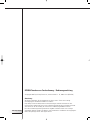 1
1
-
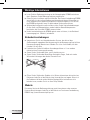 2
2
-
 3
3
-
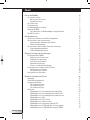 4
4
-
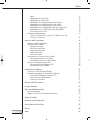 5
5
-
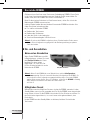 6
6
-
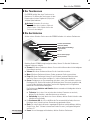 7
7
-
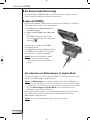 8
8
-
 9
9
-
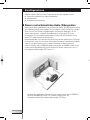 10
10
-
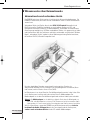 11
11
-
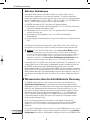 12
12
-
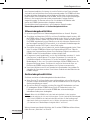 13
13
-
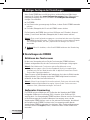 14
14
-
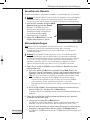 15
15
-
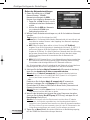 16
16
-
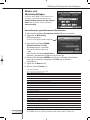 17
17
-
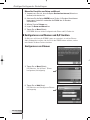 18
18
-
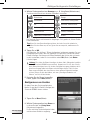 19
19
-
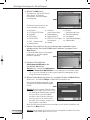 20
20
-
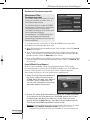 21
21
-
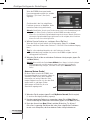 22
22
-
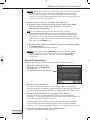 23
23
-
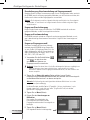 24
24
-
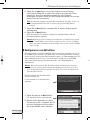 25
25
-
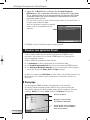 26
26
-
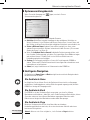 27
27
-
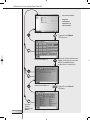 28
28
-
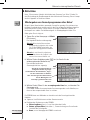 29
29
-
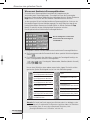 30
30
-
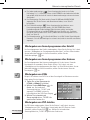 31
31
-
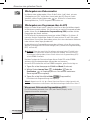 32
32
-
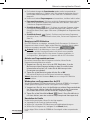 33
33
-
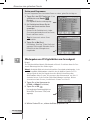 34
34
-
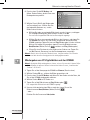 35
35
-
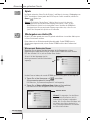 36
36
-
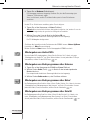 37
37
-
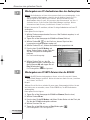 38
38
-
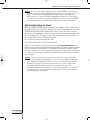 39
39
-
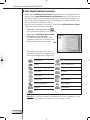 40
40
-
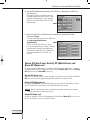 41
41
-
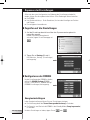 42
42
-
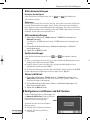 43
43
-
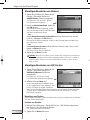 44
44
-
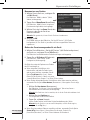 45
45
-
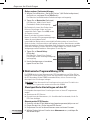 46
46
-
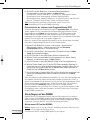 47
47
-
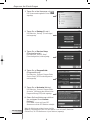 48
48
-
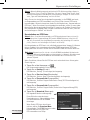 49
49
-
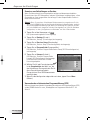 50
50
-
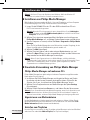 51
51
-
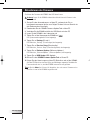 52
52
-
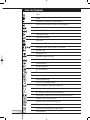 53
53
-
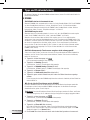 54
54
-
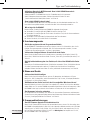 55
55
-
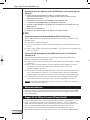 56
56
-
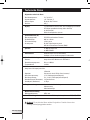 57
57
-
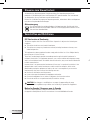 58
58
-
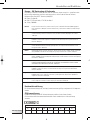 59
59
-
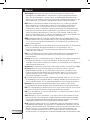 60
60
-
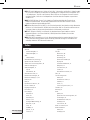 61
61
-
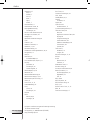 62
62